そこで今回はLINEスタンプの様々な入手法をまとめてご紹介します。
相手の使ったスタンプを入手する方法
一番簡単な方法が、相手の使ったスタンプを入手する方法です。友だちから送られてきたスタンプをいいなと思ったら、それをトーク画面上でタップしてみましょう。「スタンプ情報」画面が表示されますのでここから入手できます。ただしキャンペーンなどで無料で提供されているスタンプは入手期間を過ぎていると入手できません。
スタンプショップの使い方
LINEアプリ上でスタンプを手に入れたい場合は「スタンプショップ」画面を開きましょう。スタンプショップはトーク画面のスタンプ一覧で一番右端の「+」をタップするか、メニューの「・・・」→「スタンプショップ」から開くことができます。
スタンプショップでは上部の「HOME」「RANK」「NEW」「EVENT」「CATEGORY」をタップしてスタンプを探します。
「RANK」では人気ランキング順に今流行っているスタンプを、「NEW」では新しく登場したスタンプを順にチェックできます。
「EVENT」では友だち追加することで無料で入手できるスタンプが確認できます。この無料スタンプはほとんどの場合「有効期間」が設定されているので、この期間を過ぎると利用できなくなります。
最後の「CATEGORY」ではスタンプのジャンルから探せます。
スタンプショップで名前などからスタンプを検索したい場合は、画面を下にフリックしてください。普段は隠れている検索ボックスが現れますので、ここに検索したい単語を入力すれば名前やキーワードでスタンプを検索できます。
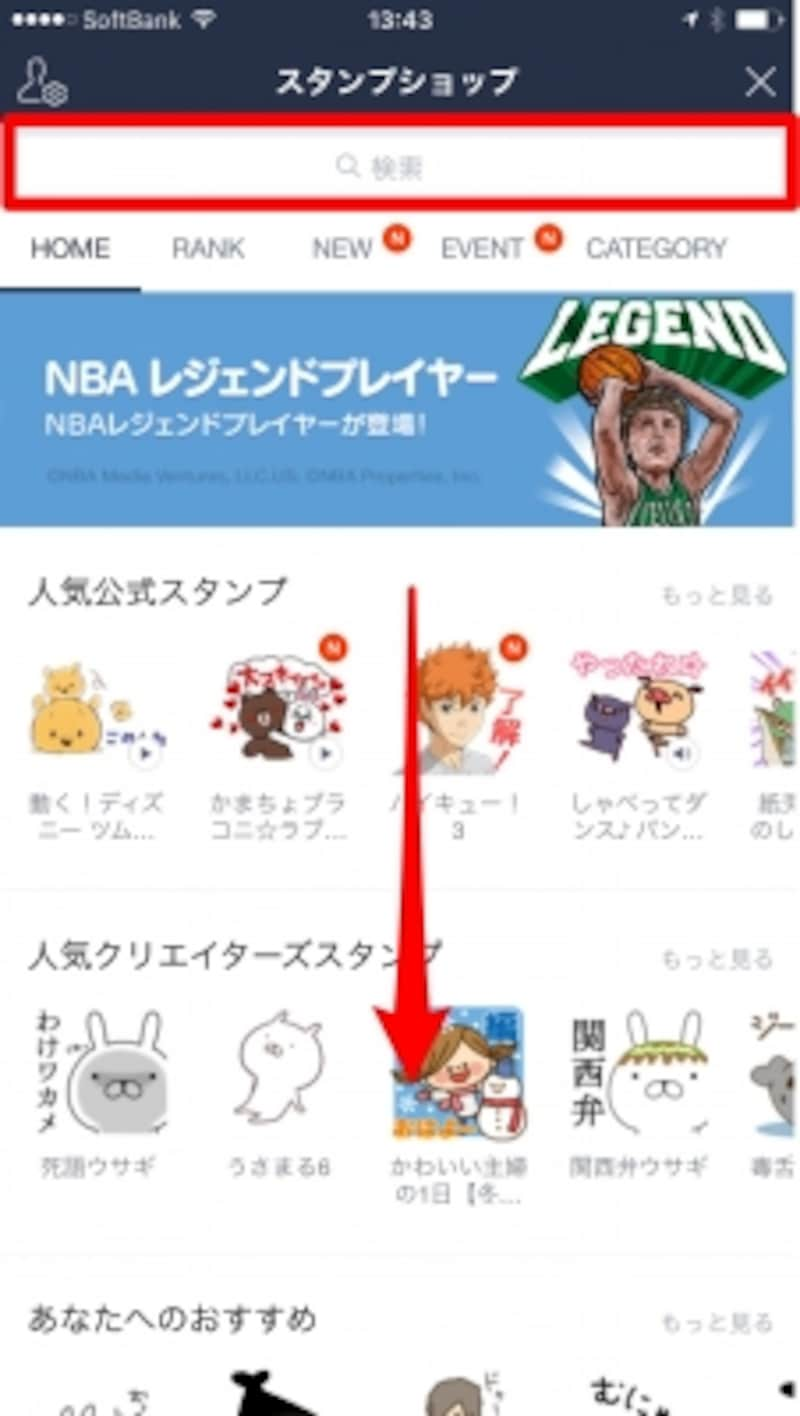
スタンプショップで画面を下にフリックすれば検索ボックスが表示される。
クリエイターズのスタンプを探したい時は
最近話題の「クリエイターズスタンプ」とは、自作スタンプを誰でも販売できるもので、自由で新しいキャラクターが次々に登場しているのが人気の秘訣です。このクリエイターズスタンプを入手したい時は、スタンプショップの画面にある「クリエイターズ」タブをタップします。これは「HOME」以外の各画面にあるので、人気順やカテゴリー別に公式スタンプと同様の方法で探せます。検索結果の表示画面にもクリエイターズのタブがありますから、気になるスタンプの名前で検索することも可能です。
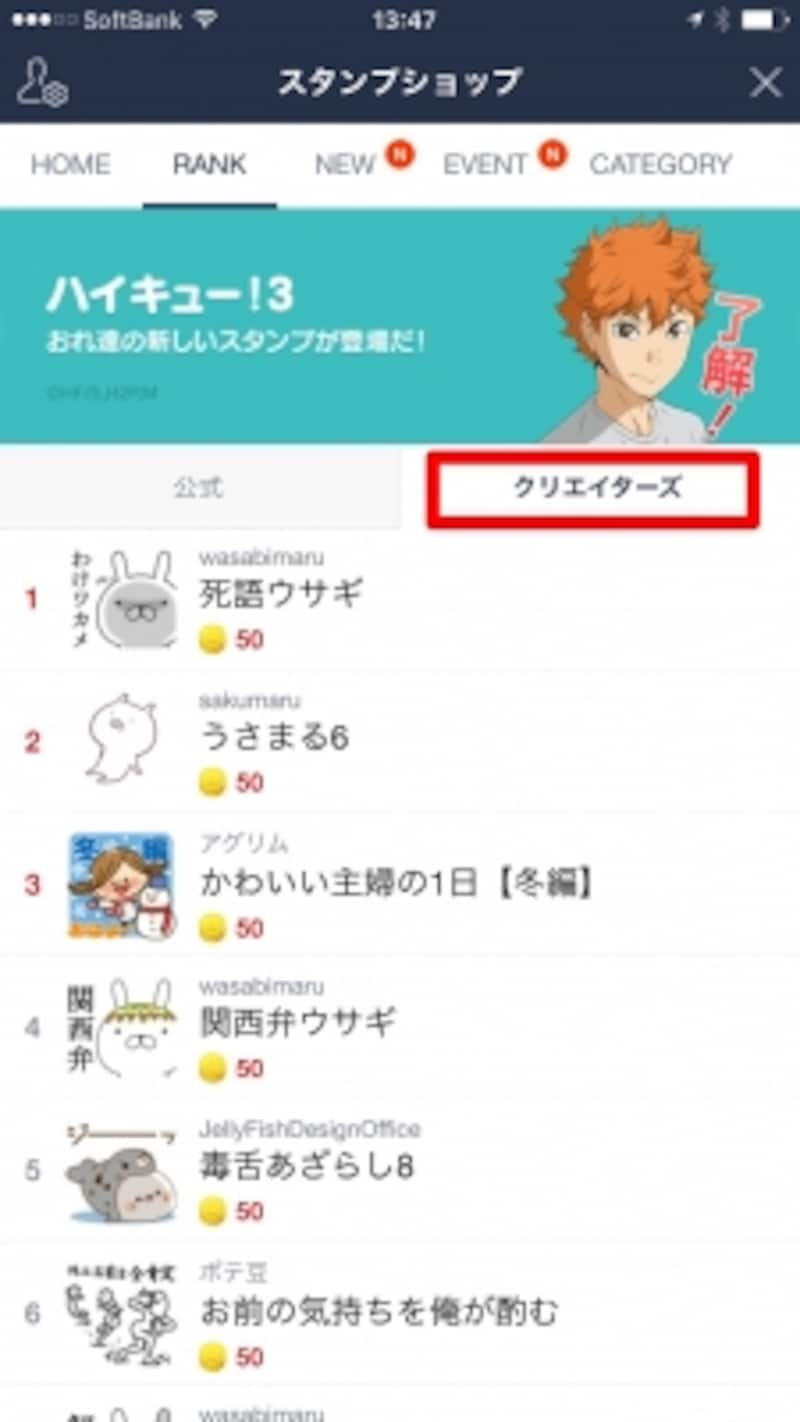
「クリエイターズ」タブをタップすればクリエイターズスタンプを探すことができる。
iPhoneユーザーでもスタンプがプレゼントできるLINE STORE
スタンプはアプリを使わずに入手することも可能です。パソコン(スマホでも可)のブラウザでLINE STOREにアクセスし、LINEアカウントでログインすれば、公式スタンプ、クリエイターズスタンプのどちらもここから購入できます。メニューから「公式スタンプ」または「クリエイターズスタンプ」をクリックして人気順、新着順、カテゴリーをチェックしたり、画面の上部にある「スタンプ検索」で欲しいスタンプを探してみましょう。
スマホアプリからスタンプを直接購入する場合は支払い方法が制限されるのに対して、LINE STOREを使えば次のように様々な方法から選択できます。
- LINE クレジット
- LINE Pay
- クレジットカード
- ドコモケータイ払い
- auかんたん決済/au WALLET
- ソフトバンクまとめて支払い
- モバイル楽天Edy
- WebMoney
- JCB PREMO
- モバイルSuica
- NET CASH
- Bitcash
さらに支払い方法でLINE Payを選択すれば最大25%のディスカウントも受けられますので、お得にスタンプを購入できます。
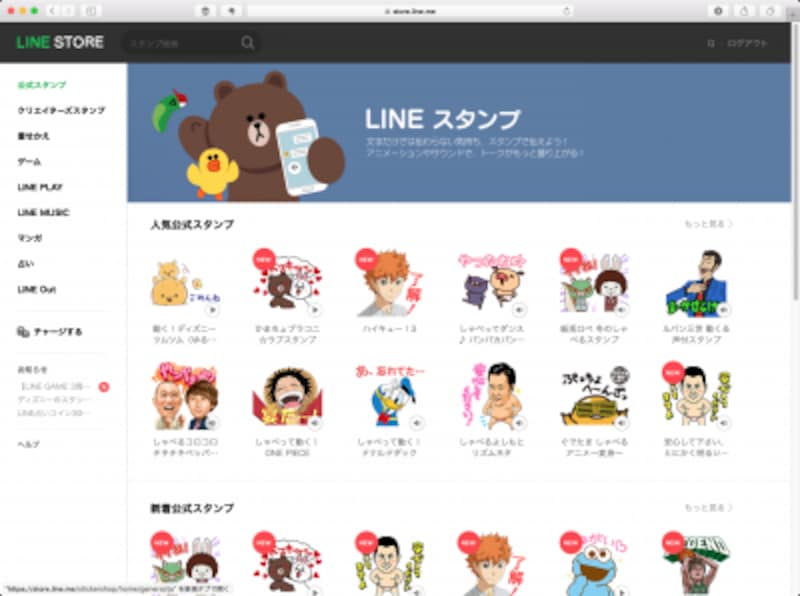
ブラウザを使ってLINE STOREからスタンプを購入しLINE Payで決済すれば割引特典も。
スタンプの順番を変えて使い勝手を良くする
スタンプが増えていくと、過去に入手したものが右に隠れてしまい使い勝手が悪くなります。そんなときはスタンプの順番を並び替えて、よく使うものを左側に配置しておきましょう。スタンプの並び方を変えたいときは
- 「・・・」をタップする。
- 「設定」→「スタンプ」→「マイスタンプ編集」をタップする。
- 画面右の三本ラインをドラッグして並び替える。
- 削除したいスタンプは左の「ー」をタップし「削除」を選択。
「マイスタンプ編集」でスタンプの並び順を変更できる。
普段何気なく使っているスタンプですが、このように様々な探し方や入手法、そして管理方法があります。今回紹介した方法でお気に入りのスタンプをゲットして、より充実したLINEライフをお楽しみください、







